Bagaimana cara mengubah bilangan desimal menjadi bilangan biner / oktal / heksa atau sebaliknya di Excel?
Dalam beberapa kasus, terutama dalam perhitungan matematika, Anda mungkin perlu mengubah bilangan desimal menjadi bilangan biner, oktal atau heksa atau sebaliknya, jika Anda tidak pandai dalam mengonversi, pekerjaan ini pasti menjadi masalah bagi Anda. Dalam tutorial ini, saya memperkenalkan trik bermanfaat bagi Anda untuk dengan cepat menyelesaikan konversi antara bilangan desimal dan bilangan biner / oktal / heksa di Excel.
Ubah angka desimal menjadi biner / oktal / heksadesimal dengan rumus
Ubah angka desimal menjadi biner / oktal / hex dengan Kutools for Excel ![]()
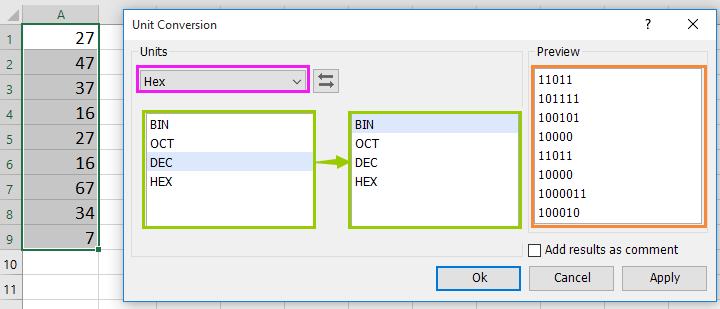
 Ubah angka desimal menjadi biner / oktal / heksadesimal dengan rumus
Ubah angka desimal menjadi biner / oktal / heksadesimal dengan rumus
Ada beberapa rumus sederhana yang dapat dengan cepat menyelesaikan konversi antara bilangan desimal dan bilangan biner / oktal / heksa.
Pilih sel kosong dan ketikkan rumus ini = DEC2BIN (A1) untuk mengubah bilangan desimal menjadi bilangan biner, kemudian tekan Enter kunci untuk mendapatkan hasil. Dan jika perlu, seret gagang pengisian otomatis ke bawah atau ke kanan untuk mengisi sel.
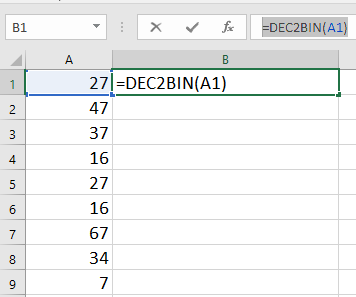

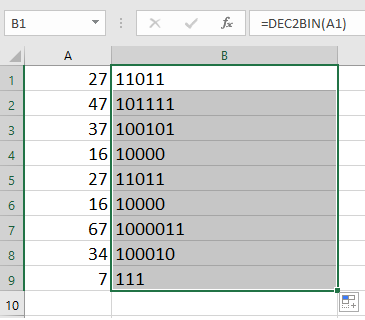
Untuk mengubah desimal menjadi heksadesimal, oktal atau sebaliknya, Anda dapat mengambil referensi dari tabel di bawah ini

jenis: Dalam rumus di atas, A1 adalah sel yang Anda gunakan untuk mengonversi.
 Ubah angka desimal menjadi biner / oktal / hex dengan Kutools for Excel
Ubah angka desimal menjadi biner / oktal / hex dengan Kutools for Excel
Ada konverter multi-unit yang disebut Konversi Unit yang merupakan salah satu kegunaan Kutools untuk Excel, dapat dengan cepat mengonversi di antara beberapa ukuran.
| Kutools untuk Excel, dengan lebih dari 300 fungsi praktis, membuat pekerjaan Anda lebih mudah. | ||
Setelah pemasangan gratis Kutools for Excel, lakukan seperti di bawah ini:
1. Pilih data yang perlu Anda ubah, dan klik Kutools > Konten>Konversi Unit. Lihat tangkapan layar:
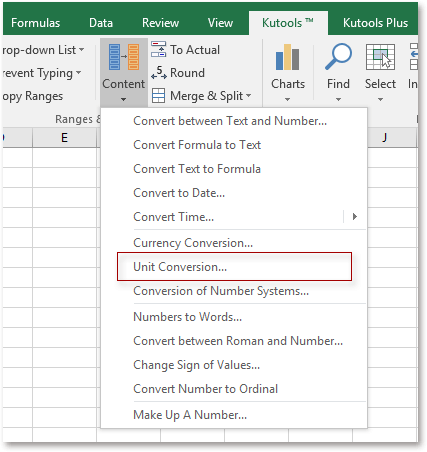
2. Memilih kutukan dari daftar turun bawah Unit, lalu pilih unit dari dua daftar, dan Anda bisa melihat hasilnya di sebelah kanan Preview panel. Lihat tangkapan layar:
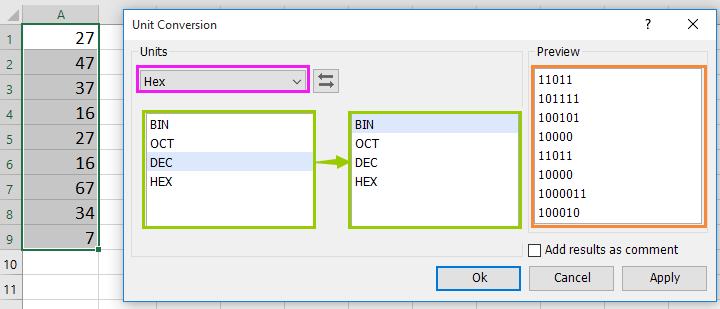
3. klik Ok, dan angka desimal telah diubah.
olymp trade indonesiaTip:
Dengan Konversi Unit of Kutools untuk Excel, Anda dapat menambahkan hasil yang dikonversi sebagai komentar dan menyimpan data asli dengan mencentang Tambahkan hasil sebagai komentar.
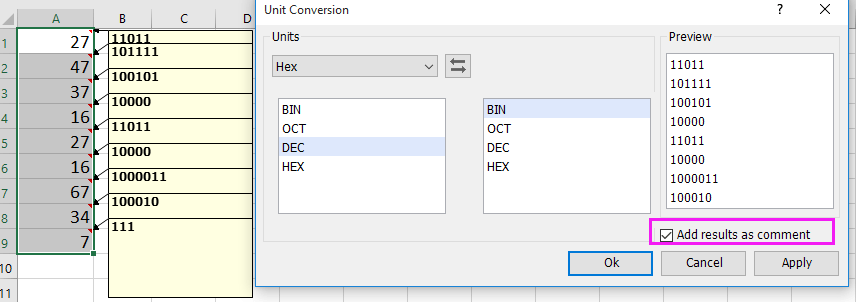
Kembalikan Antara Desimal Dan Biner / Oktal / Hex /
Artikel Relatif:
- Bagaimana cara mengubah galon menjadi liter / ons atau sebaliknya di Excel?
- Bagaimana cara mengubah tanggal ke format yyyy-mm-dd di Excel?
- Bagaimana cara mengubah satu baris menjadi beberapa kolom dan baris di Excel?
- Bagaimana cara mengubah string waktu menjadi waktu di Excel?
Alat Produktivitas Kantor Terbaik
Tingkatkan Keterampilan Excel Anda dengan Kutools for Excel, dan Rasakan Efisiensi yang Belum Pernah Ada Sebelumnya. Kutools for Excel Menawarkan Lebih dari 300 Fitur Lanjutan untuk Meningkatkan Produktivitas dan Menghemat Waktu. Klik Di Sini untuk Mendapatkan Fitur yang Paling Anda Butuhkan...

Tab Office Membawa antarmuka Tab ke Office, dan Membuat Pekerjaan Anda Jauh Lebih Mudah
- Aktifkan pengeditan dan pembacaan tab di Word, Excel, PowerPoint, Publisher, Access, Visio, dan Project.
- Buka dan buat banyak dokumen di tab baru di jendela yang sama, bukan di jendela baru.
- Meningkatkan produktivitas Anda sebesar 50%, dan mengurangi ratusan klik mouse untuk Anda setiap hari!
